やじうまの杜
「Google Chrome」の[更新]ボタンをホイールクリックすると結構便利?
自動翻訳の確認、Webアプリで作業状態を保って新しい画面を開く時などに
2025年8月1日 06:45
“やじうまの杜”では、ニュース・レビューにこだわらない幅広い話題をお伝えします。
突然ですが、Webブラウザーの[タブを複製]機能って使っていますか? 私は結構多用しています。現在開いているタブと同じWebページを開く機能なのですが、自動翻訳の原文を確認するときはもちろん、Webアプリで作業状態を保ったまま新しい画面を開きたいときなど、あることを知っていると結構使いどころがあります。
「Google Chrome」でこの[タブを複製]機能を使うには、タブの右クリックメニューから[タブを複製]項目を選ぶしかないと思っていたのですが、2クリック必要なうえにタブがノコギリ状になっているときはマウスカーソルを合わせるのもちょっと面倒でした。しかし、私はもっと簡単でスマートな方法を発見したのです!
タスクバーをホイールクリック(中クリック)すると新規ウィンドウを開けるのですが、ある日これを「Google Chrome」上にも応用できないかとひらめいたのです。そしてツールバー上の[更新]ボタンをホイールクリックしてみると、仮定通り現在開いているタブの複製ができました。
ただし、タブの右クリックメニューから複製した場合は新たに複製されたタブがアクティブになるのに対し、[更新]ボタンのホイールクリックで開いた場合は複製されたタブがバックグラウンドで開かれます。アクティブになってほしい時の方が多いのですが、まあ我慢します。
ちなみに、この技は「Microsoft Edge」や「Firefox」でも使えます。「Microsoft Edge」にはショートカットキー([Ctrl]+[Shift]+[K]キー)が用意されているので、そちらを使うことの方が多いのですが。
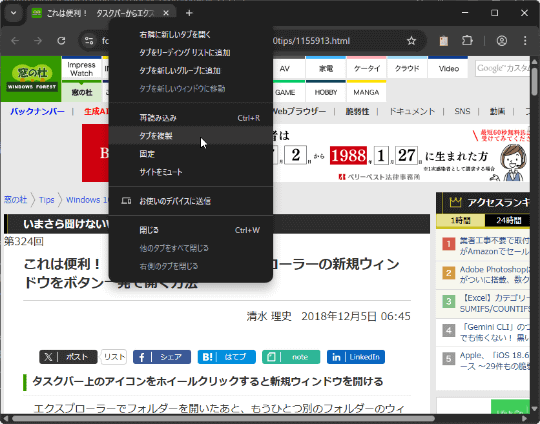
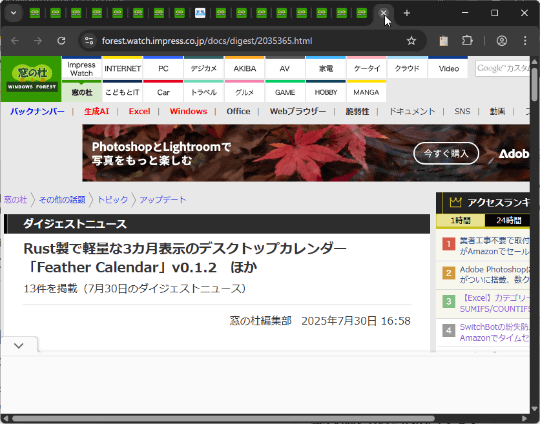

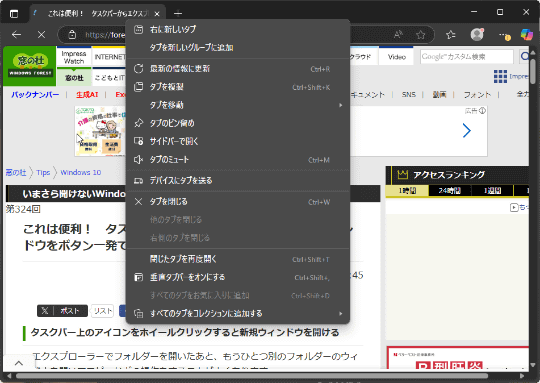












![【Amazon.co.jp限定】1冊ですべて身につくHTML & CSSとWebデザイン入門講座[第2版] (特典:「Webデザイナーのポートフォリオの作り方入門講座」データ配信) 製品画像:2位](https://m.media-amazon.com/images/I/51skMJ-OVcL._SL160_.jpg)







